1. Android
Đầu tiên, bạn cần phải bật chế độ USB debugging trên Android bằng cách truy cập vào Settings (cài đặt) > About phone (thông tin điện thoại), chạm 7 lần vào mục Build number (số hiệu phiên bản) cho đến khi xuất hiện thông báo You're developer (bạn đã là nhà phát triển). Lúc này, người dùng hãy quay trở về menu trước đó và chọn Developer options (tùy chọn nhà phát triển) > USB debugging (gỡ lỗi USB).
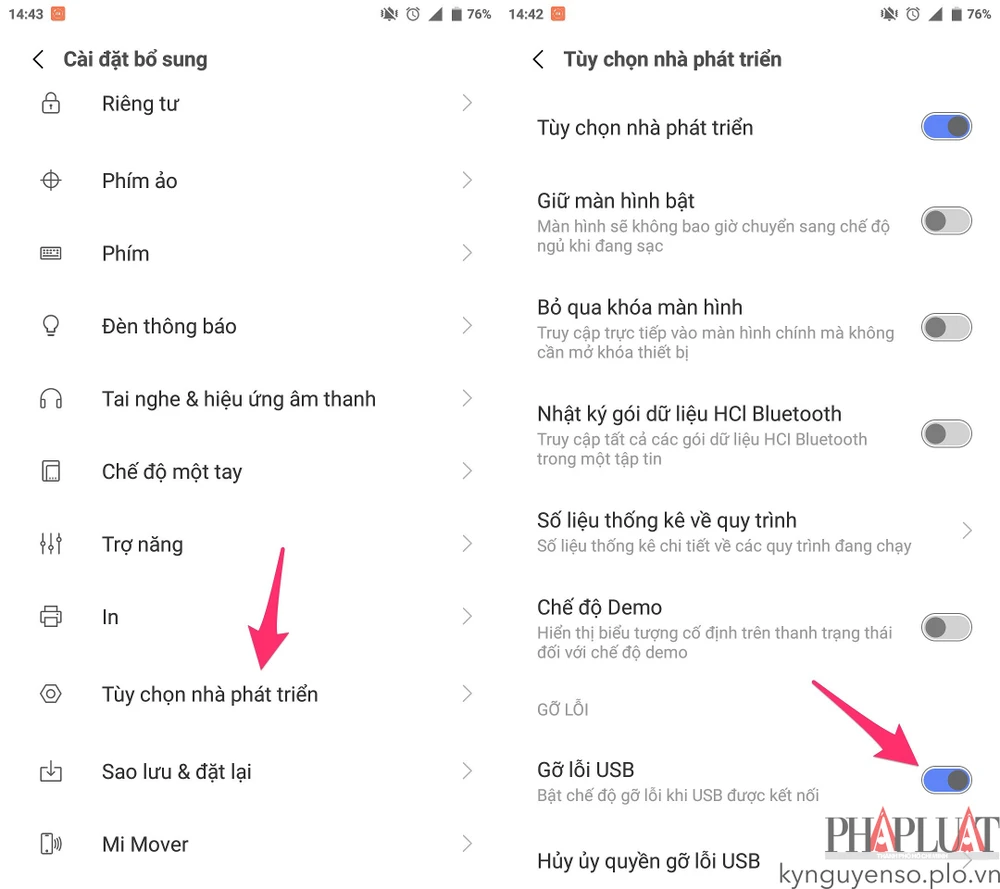
Tiếp theo, bạn hãy cài đặt ứng dụng Gravity Screen cho smartphone tại địa chỉ https://goo.gl/z9A3S, tương thích với các thiết bị Android 2.3.3 trở lên. Về cơ bản, ứng dụng này sẽ tận dụng các cảm biến có sẵn trên smartphone như cảm biến ánh sáng, tiệm cận, trọng lực... để thực hiện nhiều chức năng mà không cần bấm phím, khá hữu ích khi nút nguồn trên smartphone bị hư hỏng hoặc kém nhạy.
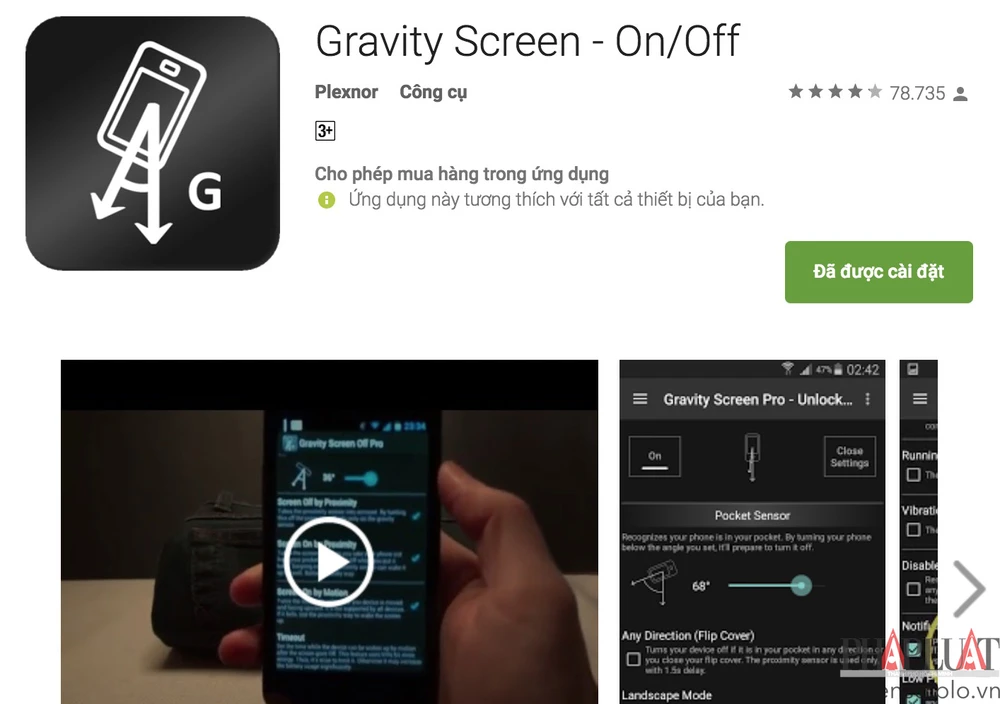
Gravity Screen sẽ tự động mở khóa điện thoại mỗi khi phát hiện các chuyển động, hay nó sẽ tự khóa màn hình nếu người dùng đặt điện thoại lên bàn (ngửa lên hoặc úp mặt xuống). Lưu ý, tùy vào số lượng cảm biến được tích hợp trên smartphone mà số lượng chức năng sẽ hiển thị nhiều hay ít.
Để tiện hơn trong việc sử dụng, bạn hãy bấm vào biểu tượng ba chấm ở góc trên bên phải và chọn Language > Việt Nam.
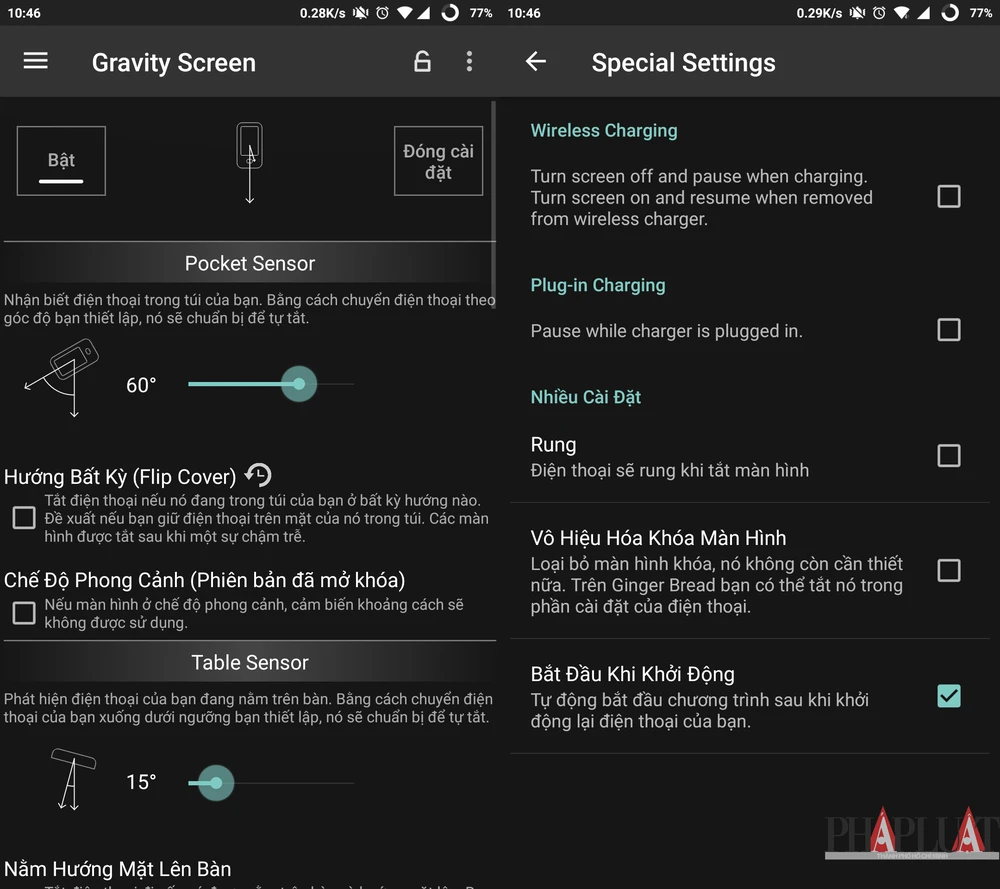
Bên cạnh đó, người dùng cũng có thể điều chỉnh lại độ nhạy thông qua các thiết lập trong phần Special Settings, nơi bạn cũng có thể vô hiệu hóa các tính năng không cần thiết. Để kiểm soát được nhiều thông tin hơn, bạn cần phải nâng cấp lên phiên bản trả phí, nhưng với những tính năng mà phiên bản miễn phí cung cấp thì đã quá đủ cho một người dùng thông thường.
2. iOS
Đầu tiên, bạn hãy truy cập vào Settings (cài đặt) > General (cài đặt chung) > Accessibility (trợ năng) > AssistiveTouch và kích hoạt tùy chọn AssistiveTouch. Lúc này, trên màn hình sẽ xuất hiện phím Home ảo, cho phép người dùng có thể tắt/bật nhanh các thiết lập hoặc truy cập nhanh các tính năng thường dùng.
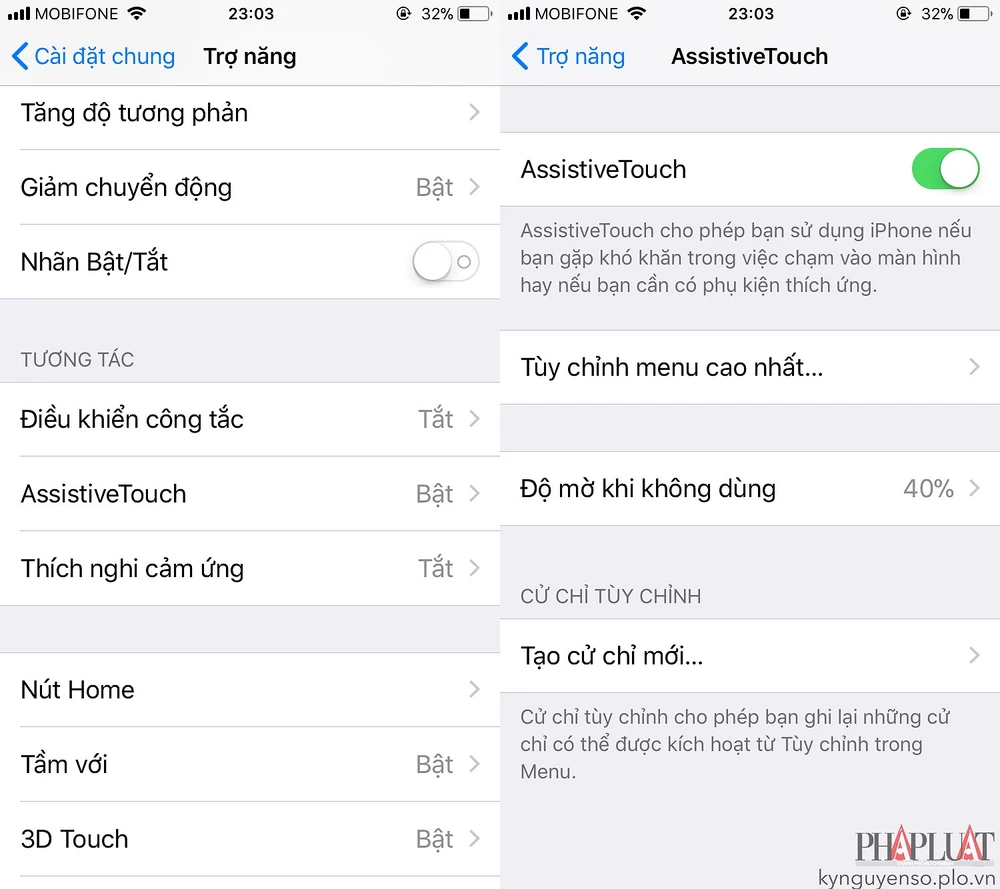
Để khởi động lại iPhone, bạn hãy bấm vào phím Home ảo trên màn hình, chọn Device (thiết bị) > More (thêm) > Restart (khởi động lại). Trong cửa sổ mới hiện ra, người dùng chỉ cần nhấn vào nút Restart để xác nhận việc khởi động lại.
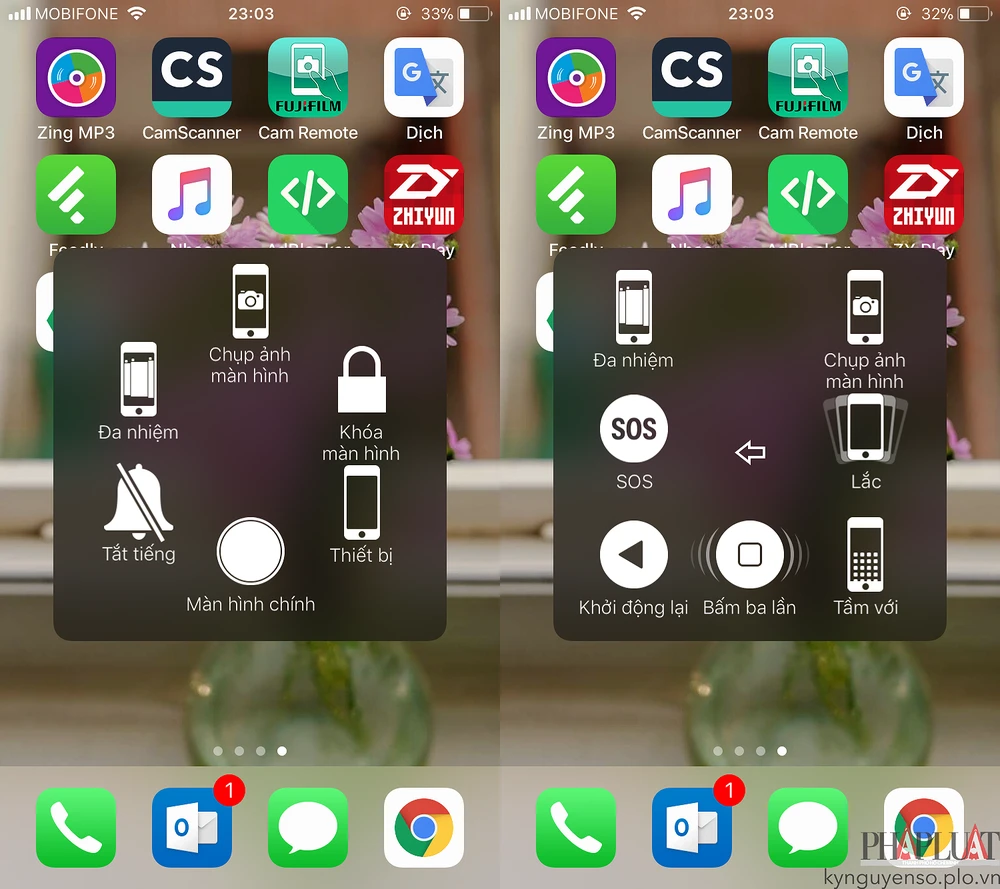
Nếu cảm thấy hữu ích, bạn đừng quên chia sẻ bài viết cho nhiều người cùng biết hoặc để lại bình luận khi gặp rắc rối trong quá trình sử dụng.
